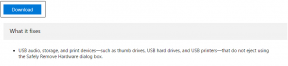8 spôsobov, ako opraviť Snapchat, moja AI sa nezobrazuje alebo nefunguje
Rôzne / / July 29, 2023
Okrem posielania správ svojim priateľom môžete teraz chatovať s chatbotmi AI z okna chatu Snapchat. Vďaka integrácii My AI s podporou ChatGPT do Snapchatu je obloha limitom. Čo však robiť, ak Snapchat My AI nefunguje alebo sa nezobrazuje vo vašej mobilnej aplikácii Snapchat? Existuje nejaký spôsob, ako to znova spustiť? Poďme zistiť.

Kým môžeš Získajte My AI na Snapchat zadarmo, môžu nastať prípady, keď Snapchat My AI nefunguje alebo sa nezobrazuje. Takže predtým, ako sa pozrieme na všetky spôsoby, ako tento problém vyriešiť, najprv stručne diskutujeme o tom, prečo nemôžete pridať My AI na Snapchat, aby ste predišli problému v budúcnosti. Začnime.
Prečo nemôžem pridať svoju AI na Snapchat
Môže existovať veľa dôvodov, prečo nemôžete nájsť alebo použiť funkciu My AI Snapchat. Poďme sa rýchlo pozrieť na niektoré z nich.
- Vaša mobilná aplikácia Snapchat nie je aktualizovaná.
- Vyrovnávacia pamäť aplikácie Snapchat je poškodená.
- ste náhodou odstránené Snapchat My AI z mobilnej aplikácie Snapchat.
- Nie ste predplatiteľom Snapchat Plus.
Teraz sa pozrime na všetky spôsoby, ako môžeme vyriešiť tento problém a ďalšie, ako znova spustiť Snapchat My AI.
Ako opraviť Snapchat, že moja AI nefunguje alebo sa nezobrazuje
Teraz, keď už vieme, prečo nemôžete mať prístup k Snapchat My AI v mobilnej aplikácii Snapchat, pozrime sa na 8 jednoduchých spôsobov, ako môžeme tento problém vyriešiť.
1. Skontrolujte aktualizáciu aplikácie
Zatiaľ čo funkcia Snapchat My AI existuje už niekoľko mesiacov, možno ju nedostanete, ak vaša aplikácia Snapchat nie je aktuálna. To môže platiť aj vtedy, ak máte problémy s aktiváciou My AI na Snapchat. Ak to chcete vyriešiť, skontrolujte a nainštalujte najnovšiu verziu aplikácie Snapchat na svojich zariadeniach so systémom Android a iOS. Tu je postup.
Krok 1: V závislosti od vášho zariadenia otvorte Google Play Store alebo Apple App Store a klepnite na vyhľadávací panel.
Krok 2: Tu zadajte Snapchat a vo výsledkoch vyhľadávania klepnite na aplikáciu.

Krok 3: Teraz klepnite na Aktualizovať, ak je táto možnosť k dispozícii.

Počkajte na dokončenie inštalácie aktualizácie. Potom znova otvorte aplikáciu Snapchat a zistite, či máte prístup k My AI na Snapchat. Ak nie, prejdite na ďalšiu opravu.
2. Vynútiť zatvorenie a reštartovať Snapchat
Ak inštalácia najnovších aktualizácií nepovolí Snapchat My AI, môžete skúsiť vynútiť zatvorenie a opätovné otvorenie aplikácie. Týmto spôsobom budú odstránené všetky závady alebo chyby počas posledného spustenia aplikácie, pretože vaše zariadenie vynúti zatvorenie a reštart všetkých funkcií aplikácie Snapchat. Postupujte podľa nižšie uvedených krokov.
V systéme Android
Krok 1: V možnostiach ponuky klepnite na ikonu Nedávne alebo potiahnite prstom nahor z dolnej časti obrazovky.
Krok 2: Potom aplikáciu Snapchat zatvorte podržaním a potiahnutím nahor.

Aj keď sa tým ukončí spustenie aplikácie na pozadí, aplikáciu môžete tiež vynútiť zatvorenie pomocou ponuky nastavení systému Android. Tu je postup.
Krok 1: Prejdite na Nastavenia a klepnite na Aplikácie.
Krok 2: Tu nájdite Snapchat a klepnite naň.

Krok 3: Potom klepnite na Vynútiť zastavenie.
Krok 4: Teraz potvrďte klepnutím na OK.

Na iPhone
Krok 1: Buď dvakrát stlačte tlačidlo Domov (ak je k dispozícii) alebo potiahnite prstom nahor z dolnej časti obrazovky.
Krok 2: Keď sa zobrazí Snapchat, potiahnutím nahor zatvorte aplikáciu Snapchat.
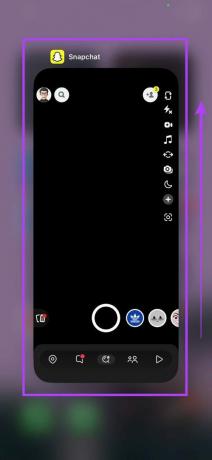
To spôsobí úplné zatvorenie aplikácie Snapchat. Teraz znova klepnite na ikonu aplikácie Snapchat a zistite, či Snapchat My AI funguje.
3. Vyhľadajte moju AI v chatoch
Ďalším spôsobom, ako nájsť moju AI na Snapchate, je použitie okna rozhovoru. Pretože My AI funguje ako normálny priateľ, s ktorým môžete chatovať, je zvyčajne k dispozícii v sekcii chatu. Tu je návod, ako na to.
Krok 1: Otvorte Snapchat a klepnite na Chat.
Krok 2: Tu nájdite My AI a klepnite na ňu.
Tip: Ak nemôžete nájsť Moja AI v okne rozhovoru, vyhľadajte ju pomocou možnosti vyhľadávania.

Teraz použite funkciu Moja AI na Snapchate. Ak však nemôžete otvoriť chat My AI alebo ho nájsť všetko spolu, prejdite na ďalšiu časť.
4. Manuálne pridajte moju AI pomocou Snapcode
Podobne, ako môžete pridajte priateľa na Snapchat skenovaním ich Snapcode, môžete tiež pridať My AI do svojho Snapchat skenovaním príslušného Snapcode. Urobte to, ak stále nemáte k dispozícii možnosť Snapchat AI alebo ak ste omylom odstránili My AI zo svojho Snapchatu. Tu je postup.
Krok 1: Otvorte Snapchat My AI's Snapcode v ľubovoľnom prehliadači pomocou nižšie uvedeného odkazu.
Snapchat My AI Snapcode
Krok 2: Teraz otvorte mobilnú aplikáciu Snapchat a zaostrite kameru Snapchat na Snapcode.

Krok 3: Keď sa zobrazí príslušná možnosť, klepnite na „Skenovať klepnutím na banner“.
Krok 4: Tu klepnite na Otvoriť profil.

Krok 5: Teraz klepnite na ikonu Chat.

Potom odošlite správu a získajte Snapchat My AI na obrazovke Chat vašej mobilnej aplikácie Snapchat.
5. Vymažte vyrovnávaciu pamäť aplikácie Snapchat
Väčšina aplikácií, ako napríklad Snapchat, používa vyrovnávaciu pamäť na rýchlejšie načítanie obsahu. Časom sa však táto vyrovnávacia pamäť môže zväčšiť a spôsobiť spomalenie aplikácie. Ak sa táto vyrovnávacia pamäť poškodí, môže to tiež spôsobiť problémy so službou Snapchat, napríklad, že sa moja AI nezobrazuje alebo nefunguje. Ak k tomu dôjde, môžete vymazať vyrovnávaciu pamäť Snapchat. Tu je postup:
V systéme Android
Krok 1: Otvorte Nastavenia a klepnite na Aplikácie.
Krok 2: Tu klepnite na Snapchat.

Krok 3: Klepnite na Úložisko.
Krok 4: Potom klepnite na Vymazať vyrovnávaciu pamäť.

Na iPhone
Aj keď neexistujú žiadne natívne možnosti na vymazanie vyrovnávacej pamäte na vašom zariadení so systémom iOS, stále môžete vyrovnávaciu pamäť vymazať pomocou natívnych možností ponuky Snapchat. Ak chcete vedieť viac, prečítajte si náš článok o vymazanie vyrovnávacej pamäte na Snapchat.
6. Preinštalujte Snapchat
Existuje niekoľko dôvodov, prečo stále nemáte Snapchat AI vo svojej aplikácii pre Android alebo iOS. Jedným zo spôsobov, ako môžete vyriešiť takmer akýkoľvek problém, je odinštalovanie a opätovná inštalácia aplikácie. Týmto spôsobom odstránite všetky staré údaje aplikácie, nastavenia, preferencie atď. a nahradíte ich novou kópiou. Postupujte podľa nižšie uvedených krokov.
V systéme Android
Krok 1: Otvorte Nastavenia a klepnite na Aplikácie.
Krok 2: Klepnite na Snapchat.

Krok 3: Potom klepnite na Odinštalovať.
Krok 4: Tu klepnite na OK.

Krok 5: Po dokončení znova nainštalujte aplikáciu Snapchat z Obchodu Play pomocou odkazu nižšie.
Teraz otvorte Snapchat a zistite, či je k dispozícii Moja AI.
Stiahnite si aplikáciu Snapchat pre Android
Na iPhone
Krok 1: Dlho stlačte aplikáciu Snapchat.
Krok 2: Keď sa zobrazia možnosti, klepnite na Odstrániť aplikáciu.
Krok 3: Potvrďte klepnutím na Odstrániť aplikáciu.

Ak sa zobrazí výzva, klepnutím na Odstrániť dokončíte proces odstránenia.
Krok 4: Potom otvorte App Store a znova nainštalujte Snapchat do svojho iPhone.
Po dokončení skontrolujte, či máte v aplikácii prístup k My AI.
Stiahnite si aplikáciu Snapchat pre iOS
7. Prihláste sa na odber Snapchat+
Predplatné Snapchat+ prichádza s určitými výhodami, z ktorých jedným je okamžitý prístup k funkciám AI Snapchat. Ak sa vám teda nepodarilo získať prístup k službe Snapchat My AI, môžete to vyriešiť získaním predplatného Snapchat+.
Poznámka: Predplatné Snapchat+ je platené. Môžete však využiť bezplatnú skúšobnú verziu, ak ste ju ešte nevyužili. Potom pred skončením skúšobného obdobia aktivujte Snapchat My AI. Postupujte podľa nižšie uvedených krokov.
Krok 1: Otvorte Snapchat a klepnite na ikonu svojho profilu.
Krok 2: Tu klepnite na banner Snapchat+.

Krok 3: Klepnite na Ďalej.
Krok 4: Teraz klepnite na „Začať bezplatnú skúšobnú verziu“.

Teraz podľa pokynov na obrazovke pridajte spôsob platby. Platba bude odpočítaná až po skončení skúšobného obdobia. Po aktivácii skúšobného obdobia otvorte okno rozhovoru a skontrolujte, či je viditeľná moja AI.
Ak ste vyskúšali všetky vyššie uvedené opravy a stále nemáte prístup k Snapchat My AI, je čas kontaktovať tím podpory Snapchat. Týmto spôsobom môžete načrtnúť svoj problém priamo na Snapchat a opraviť ho podľa ich pokynov. Tu je návod, ako osloviť podporu Snapchat.
Krok 1: Otvorte mobilnú aplikáciu Snapchat.
Krok 2: Tu klepnite na ikonu svojho profilu.
Krok 3: Klepnite na ikonu ozubeného kolieska.

Krok 4: Prejdite nadol na položku Podpora a klepnite na „Potrebujem pomoc“.
Krok 5: Potom klepnite na Kontaktujte nás.

Teraz vyberte príslušné možnosti a odošlite žiadosť na Snapchat týkajúcu sa tohto problému. Keď Snapchat skontroluje váš prípad, vráti sa s možným riešením.
Časté otázky o používaní Snapchat My AI
Ak sa chcete zbaviť funkcie My AI na Snapchate, v mobilnej aplikácii Snapchat otvorte okno Chat. Potom vyberte Moja AI a klepnite na ikonu s tromi bodkami > Nastavenia chatu. Teraz klepnite na „Vymazať z kanála rozhovoru“ > Vymazať. Tým sa okamžite odstráni Snapchat My AI z okna rozhovoru.
Nie, Snapchat My AI je k dispozícii pre Android aj iPhone.
Spustite službu Snapchat My AI
Dúfame, že vám tento článok pomohol vyriešiť problém, že Snapchat My AI nefunguje alebo sa nezobrazuje v aplikáciách Snapchat pre Android a iOS. Okrem toho, ak máte problémy s pridávaním svojich priateľov na Snapchat, môžete si tiež pozrieť náš vysvetľovač na prečo nemôžete niekoho pridať na Snapchat.